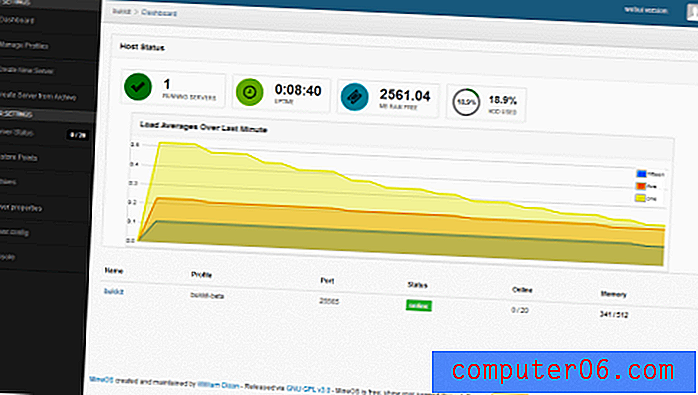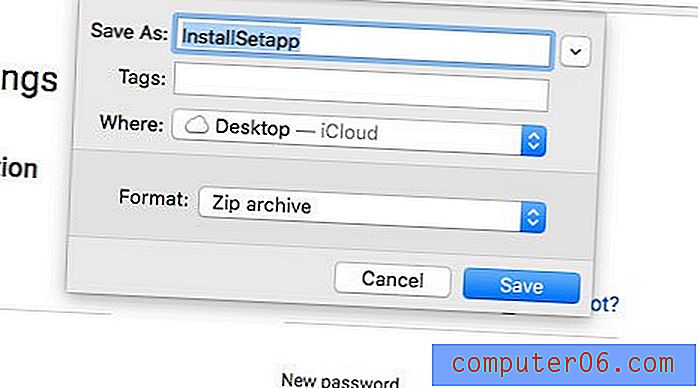Stellen Sie AirDrop auf einem iPhone 5 auf Nur Kontakte ein
Sie können Dateien auf Ihrem iPhone per SMS, E-Mail oder sogar durch Hochladen auf Dropbox und Freigeben eines Links freigeben. Es gibt jedoch eine andere Methode namens AirDrop, mit der Dateien für andere Personen freigegeben werden können.
Ein unglücklicher Nebeneffekt von AirDrop ist jedoch, dass es eine Option für alle gibt, die problematisch sein kann, wenn Sie mit einem großen Wi-Fi-Netzwerk wie einem Hotel oder einem Café verbunden sind. Dies bedeutet, dass jeder in diesem Wi-Fi-Netzwerk Ihnen ein Bild oder eine Datei über AirDrop senden kann. Glücklicherweise kann diese Einstellung in " Nur Kontakte" geändert werden, sodass nur Personen, die in Ihrer Kontaktliste aufgeführt sind, Ihnen Dateien über AirDrop senden können.
Erlauben Sie Kontakten nur, Ihnen Dateien über AirDrop auf einem iPhone zu senden
Die Schritte in diesem Artikel wurden auf einem iPhone 5 in iOS 8 ausgeführt.
Um AirDrop verwenden zu können, müssen Wi-Fi und Bluetooth für Ihr Gerät aktiviert sein und Sie müssen mit einem Wi-Fi-Netzwerk verbunden sein.
Schritt 1: Beenden Sie alle geöffneten Apps oder entsperren Sie Ihr Gerät, damit Ihr Startbildschirm sichtbar ist.
Schritt 2: Wischen Sie vom unteren Bildschirmrand nach oben, um das Control Center anzuzeigen.

Schritt 3: Tippen Sie auf die AirDrop- Schaltfläche.
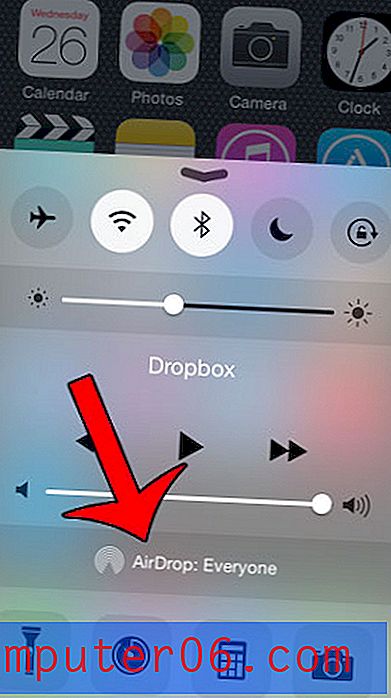
Schritt 4: Wählen Sie die Option Nur Kontakte .
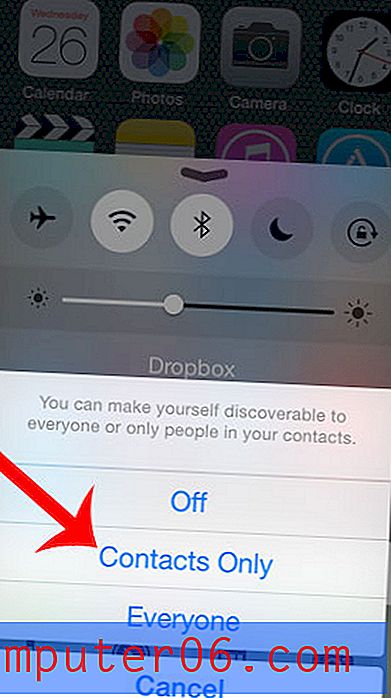
Weitere Informationen zu AirDrop finden Sie hier.
Dropbox kann eine sehr praktische kostenlose Ergänzung für jeden sein, der ein iPhone besitzt. In diesem Artikel erfahren Sie beispielsweise, wie Sie Bilder von Ihrem iPhone auf Dropbox hochladen, damit Sie über einen Webbrowser auf Ihrem Computer darauf zugreifen können.